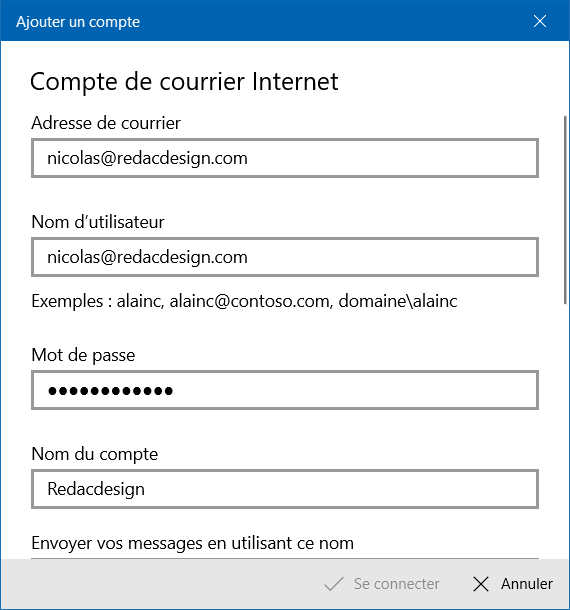Courrier (ou Mail chez les anglophones) est une application de courrier électronique (e-mail) développée par Microsoft. Son premier nom était Windows Mail jusqu’à l’apparition de Windows 8 où le client de messagerie se nomme simplement Courrier. Cette application est livrée avec Windows et connaît un certain succès notamment sur Windows 10 et Windows 11.
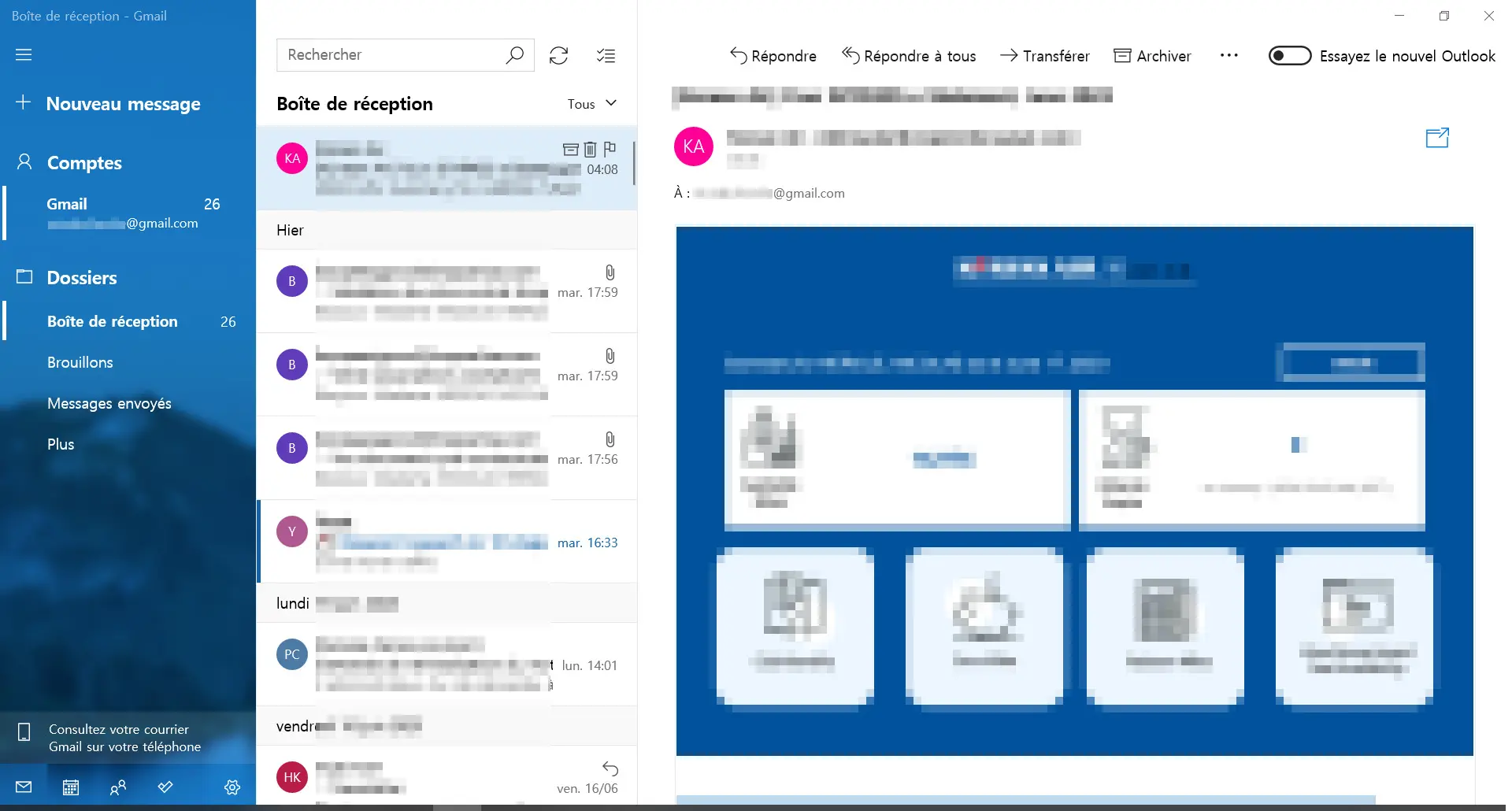
Elle devrait bientôt être remplacée par une nouvelle version d’Outlook. Mais pour l’instant, et pour les utilisateurs attachés à la version actuelle de l’application, il est encore possible de profiter de la simplicité d’utilisation de Courrier.
Pourquoi utiliser un client de messagerie ? Aller faire un tour toutes les dix minutes sur la page web de sa « boîte mail » pour vérifier l’arrivée d’un nouveau courrier… c’est tout simplement usant, voire énervant ! Un client de messagerie (Courrier, Outlook, Thunderbird…) est une application permettant de recevoir des alertes (notifications) de réception de messages et d’envoyer un courrier, tout ça sans passer par un navigateur Internet.
Pourquoi utiliser Courrier ? Et bien, c’est certainement le plus simple des clients de messagerie !
Alors, voici comment configurer l’application Courrier pour ajouter votre compte e-mail.
Configurer l’application Courrier de Windows
Avec le temps, Courrier s’est amélioré et permet d’ajouter très simplement un compte de messagerie. Mais j’ai préféré être assez exhaustif pour parer à plusieurs éventualités.
Donc, première étape : Ajouter un compte !
Ajouter un compte
- Ouvrez le menu Démarrer, tapez « courrier » et cliquez sur Courrier pour ouvrir l’application.
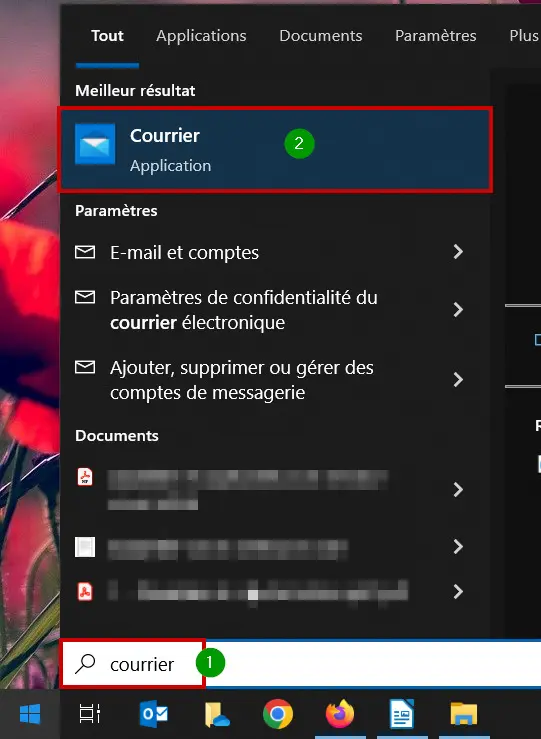
- Ouvrez le menu en cliquant sur le « hamburger ».
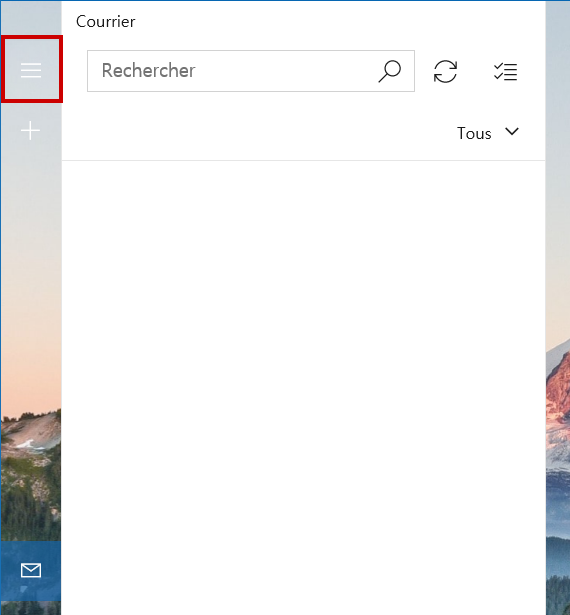
- Allez maintenant dans Comptes.
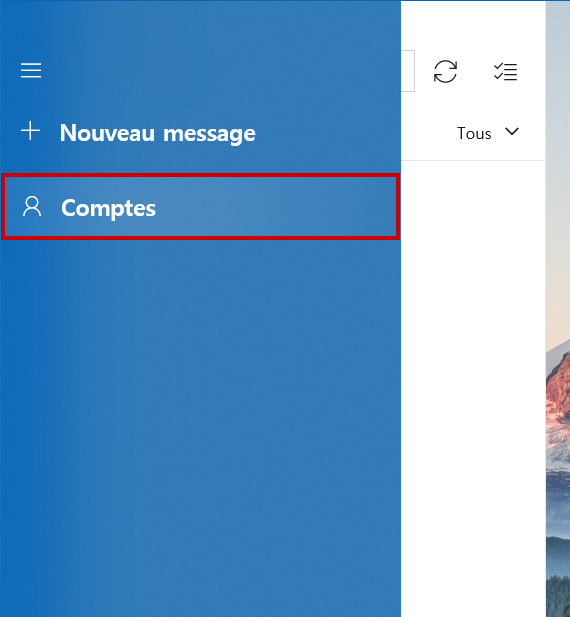
- Cliquez sur Ajouter un compte.
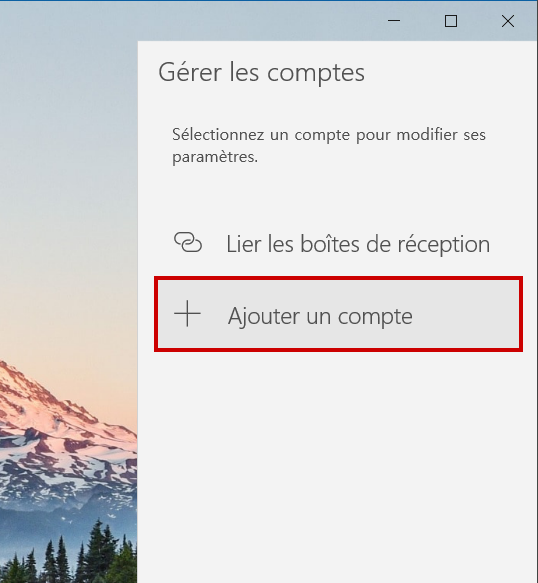
- Selon les applications de messagerie et les fonctionnalités déjà utilisées sur votre ordinateur, l’application Courrier peut vous proposer des suggestions. Sinon, choisissez le service que vous utilisez pour votre adresse électronique, entre :
- outlook.com
- Office 365
- Yahoo!
- iCloud
- Autre compte POP, IMAP
i Note : Courrier vous propose aussi de créer un nouveau compte gratuit avec Outlook.
Ajouter un compte Gmail à Courrier
- Cliquez sur Google.
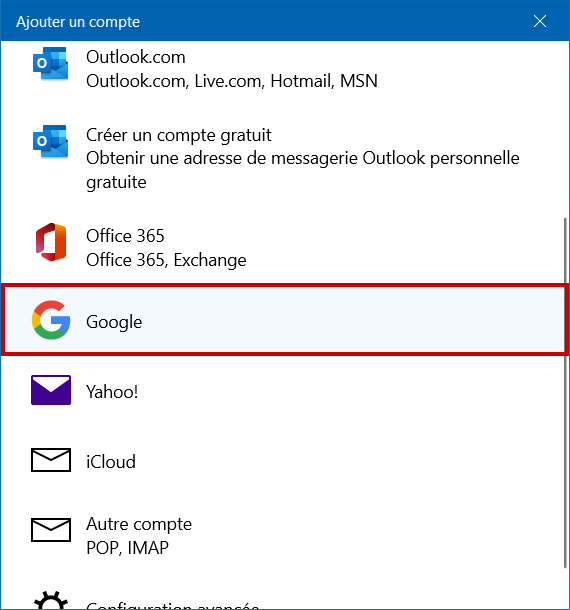
- Renseignez votre adresse Gmail et cliquez sur Suivant.

- Renseignez votre mot de passe Gmail et faites Suivant.
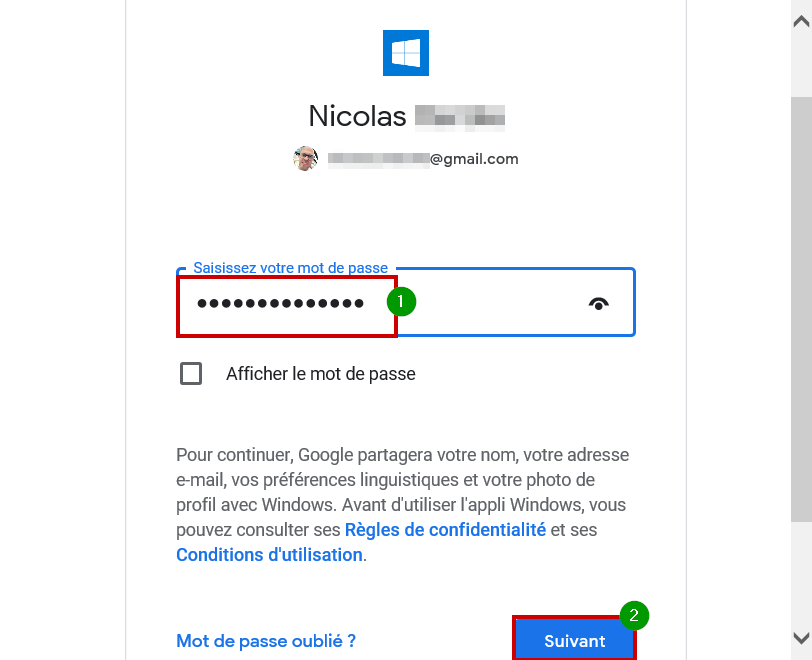
- La validation en deux étapes de Google vous demande de valider votre connexion via votre smartphone. Procédez.
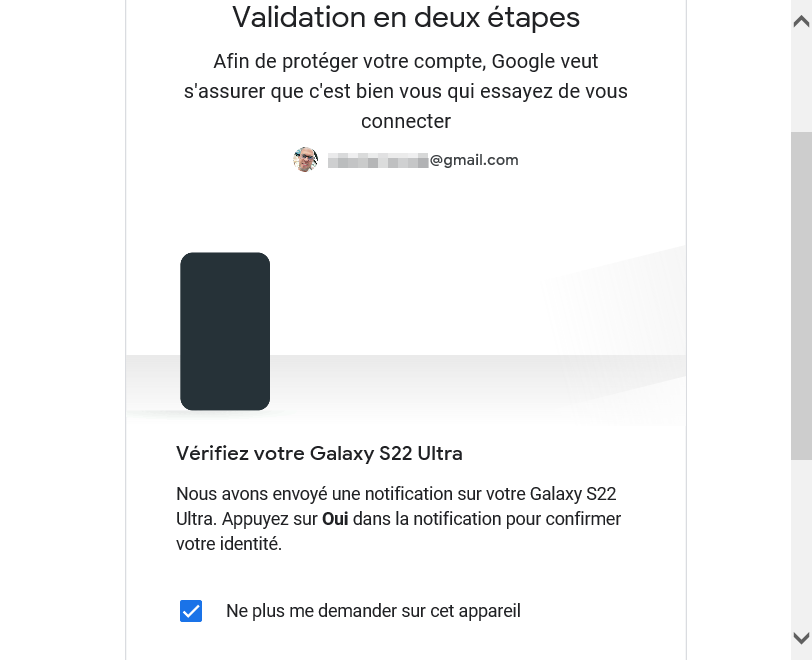
- Vous recevez le message « Windows souhaite accéder à votre compte Google ». Lisez, faites défiler et cliquez sur Autoriser.
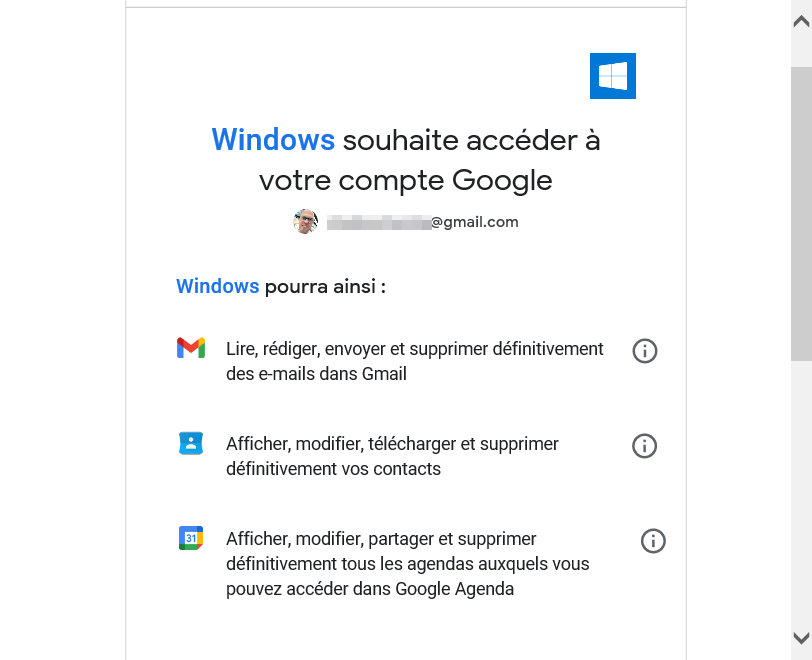
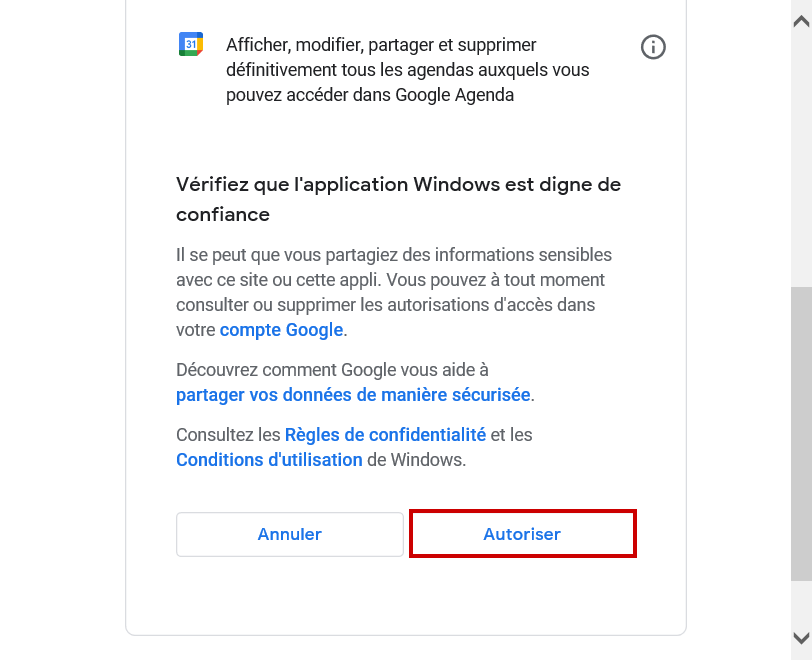
- Précisez le nom que vous souhaitez utiliser pour l’envoi de vos messages et faites Se connecter.
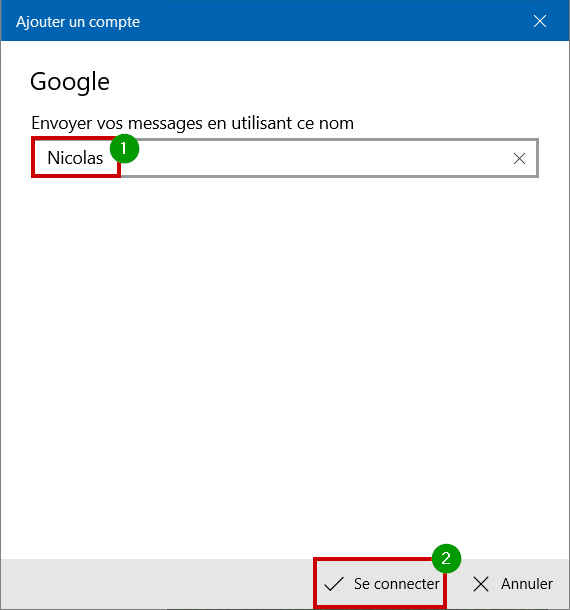
Ajouter un compte de messagerie professionnel ou moins connu
- Suivez les processus de la première partie. À l’ouverture de la boîte de dialogue « Ajouter un compte », faites défiler jusqu’en bas et cliquez sur Autre compte POP, IMAP.
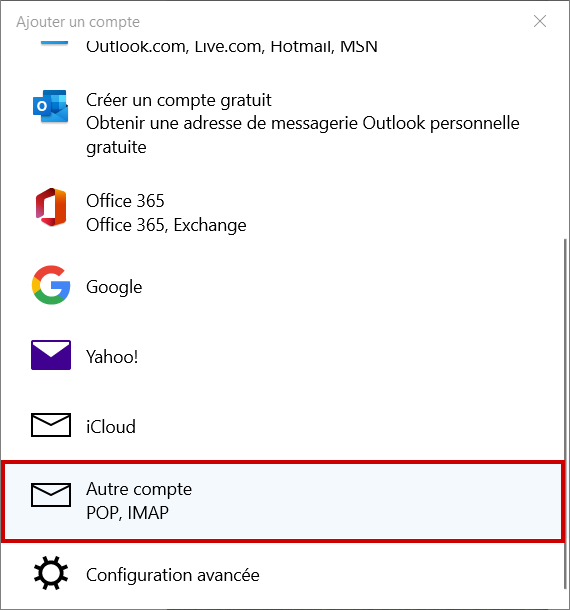
- Indiquez votre adresse de courrier électronique, le nom utilisé pour l’envoi des messages et le mot de passe de connexion. Puis, faites Se connecter.
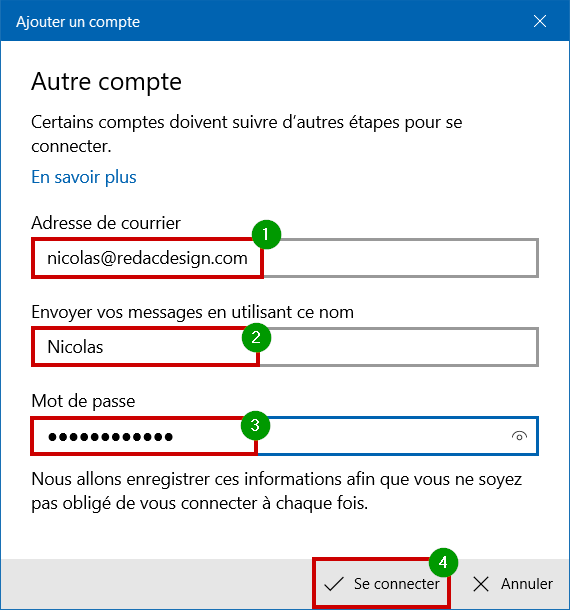
Utiliser la Configuration avancée de Courrier
En cas d’échec de synchronisation avec votre messagerie électronique, vous pouvez passer par la Configuration avancée de l’application Courrier.
- Ouvrez Courrier, cliquez sur Paramètres ⚙️ et Gérer les comptes.
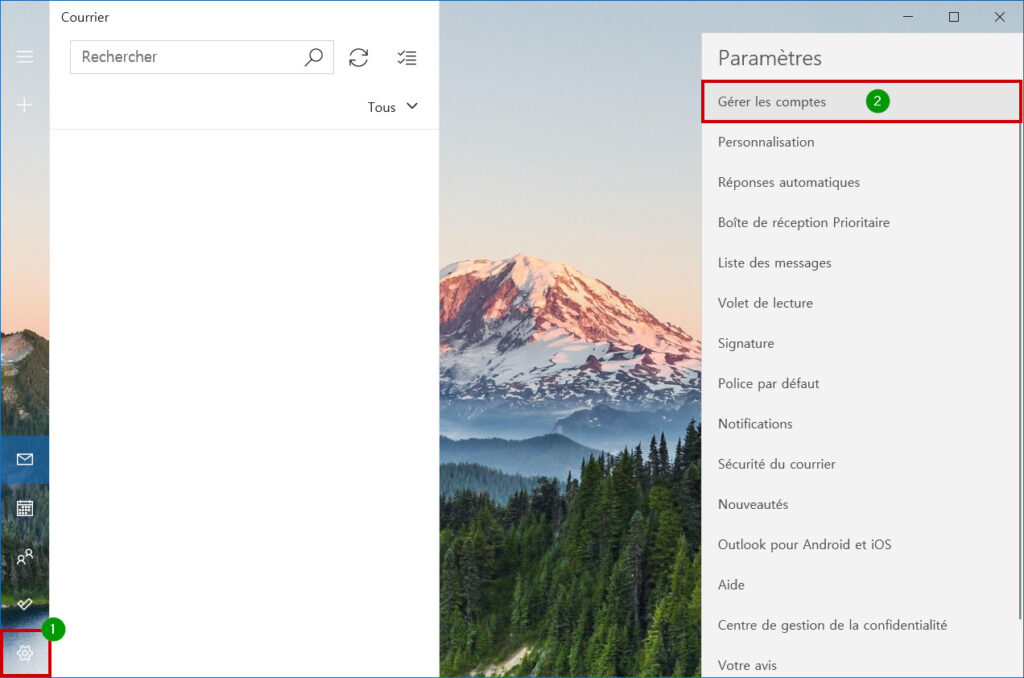
- Faites Ajouter un compte.
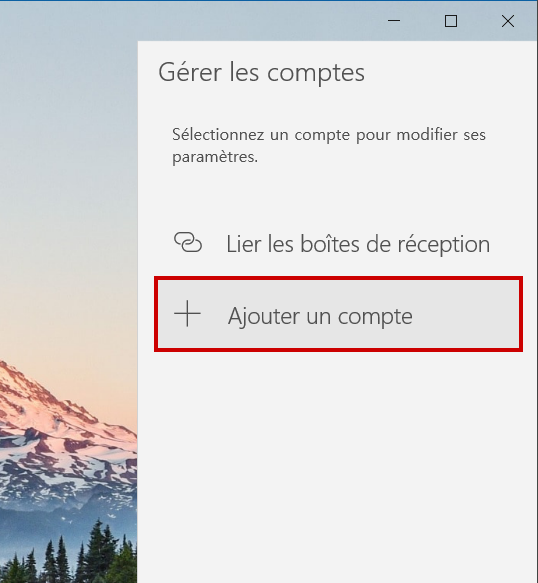
- Faites défiler jusqu’en bas et cliquez sur Configuration avancée.
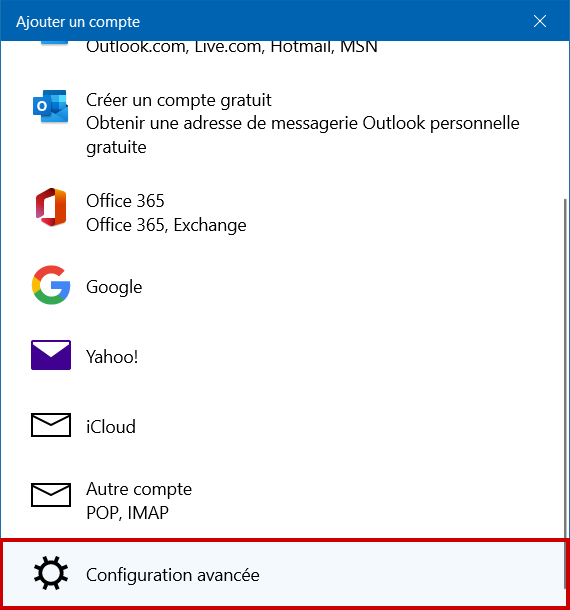
- Choisissez Courrier Internet.
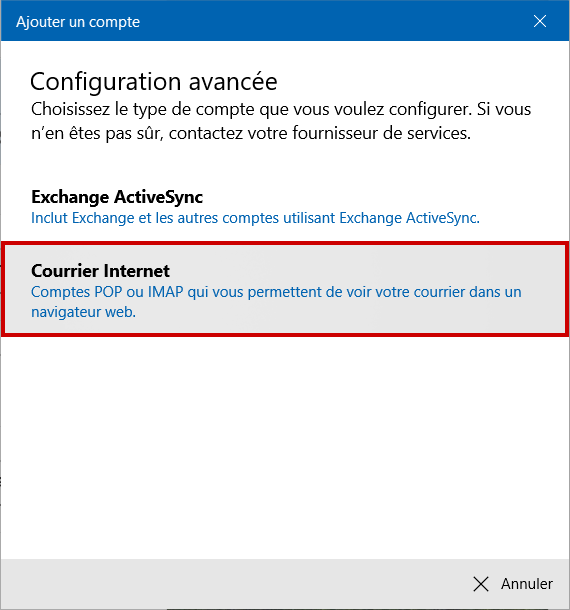
- Renseignez les premières informations de base :
- adresse
- nom d’utilisateur (souvent l’adresse)
- le mot de passe
- le nom du compte
- nom utilisé pour l’envoi des messages
- Renseignez ensuite le serveur de courrier entrant (IMAP ou POP3). Dans notre cas, c’est « imap.ionos.fr » (et non le nom de votre site internet). Puis, cliquez sur Choisissez-en un.

i Info : POP (Post Office Protocol) et IMAP (Internet Message Access Protocol) sont deux protocoles différents pour récupérer les e-mails d’un serveur :
- POP télécharge les e-mails sur votre appareil et les supprime généralement du serveur.
- IMAP garde les e-mails sur le serveur et synchronise les modifications avec tous vos appareils, ce qui est plus flexible pour gérer vos e-mails à partir de différents appareils.
- Sélectionnez votre type de compte entre POP3 et IMAP4. Ici, ce sera IMAP4.

- Placez ensuite le nom du serveur SMTP de votre messagerie (« smtp.ionos.fr » pour l’exemple) et faites Se connecter.
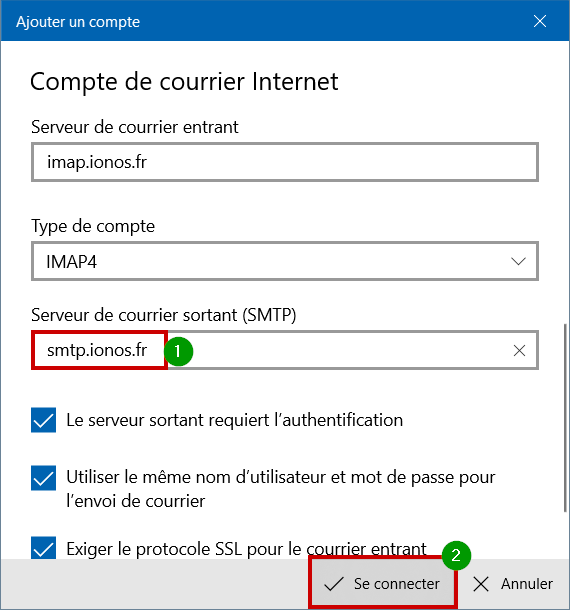
Supprimer un compte de messagerie de Courrier
- Ouvrez l’application Courrier, puis cliquez sur la roue dentée des paramètres.

- Ouvrez Gérer les comptes.
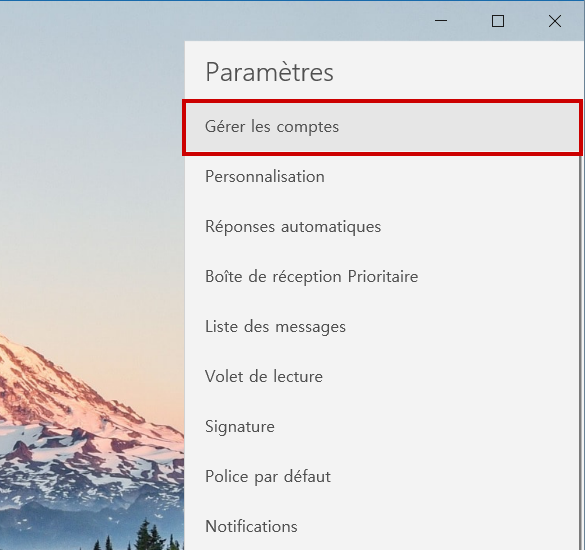
- Choisissez votre compte mail à supprimer et cliquez dessus.
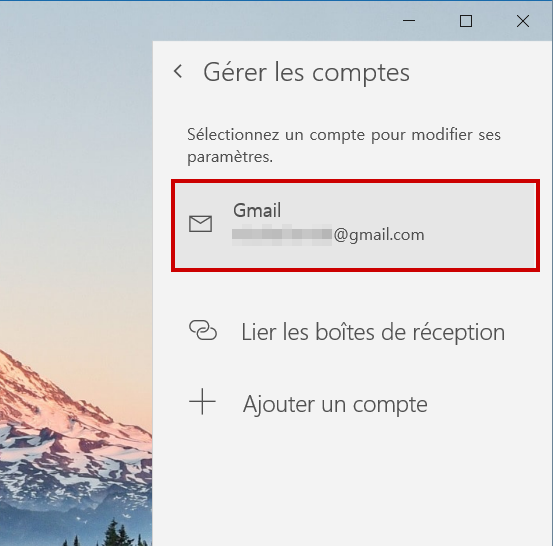
- Faites Supprimer ce compte de cet appareil.
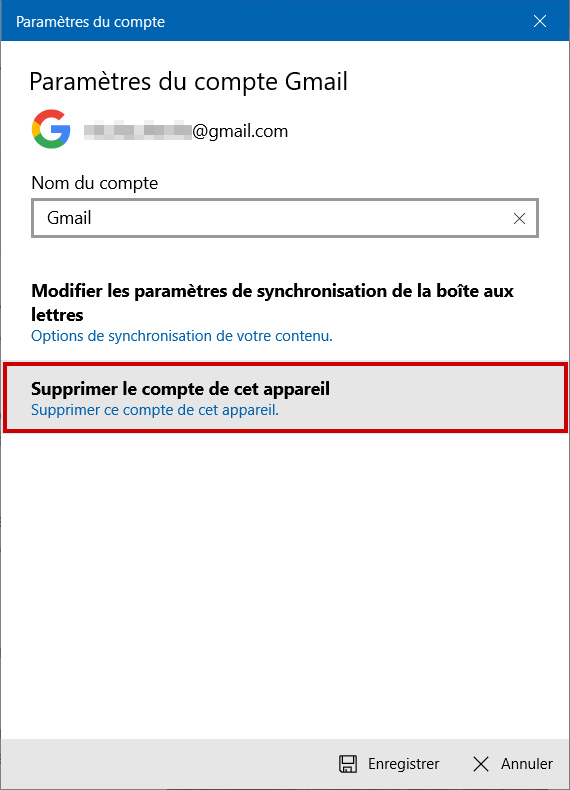
- Puis, confirmez en cliquant sur Supprimer.
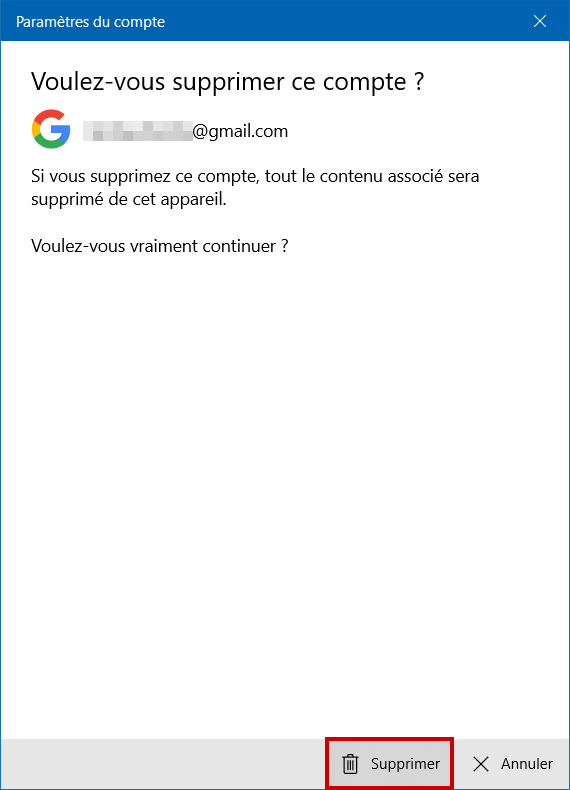
- C’est terminé ! Faites OK.